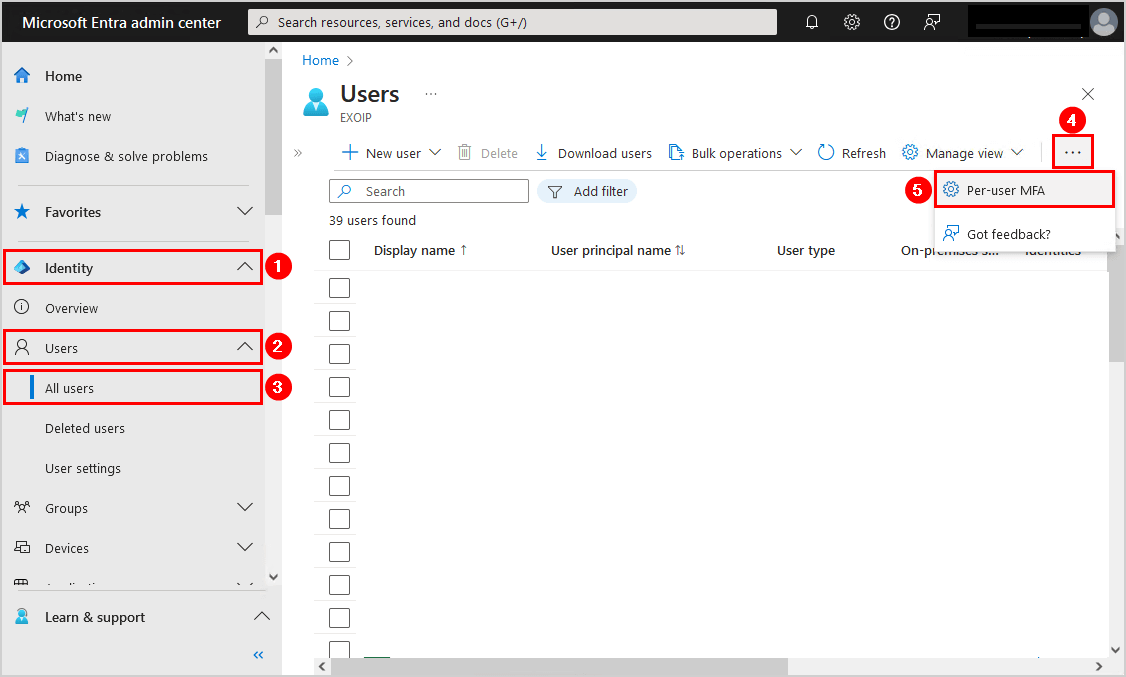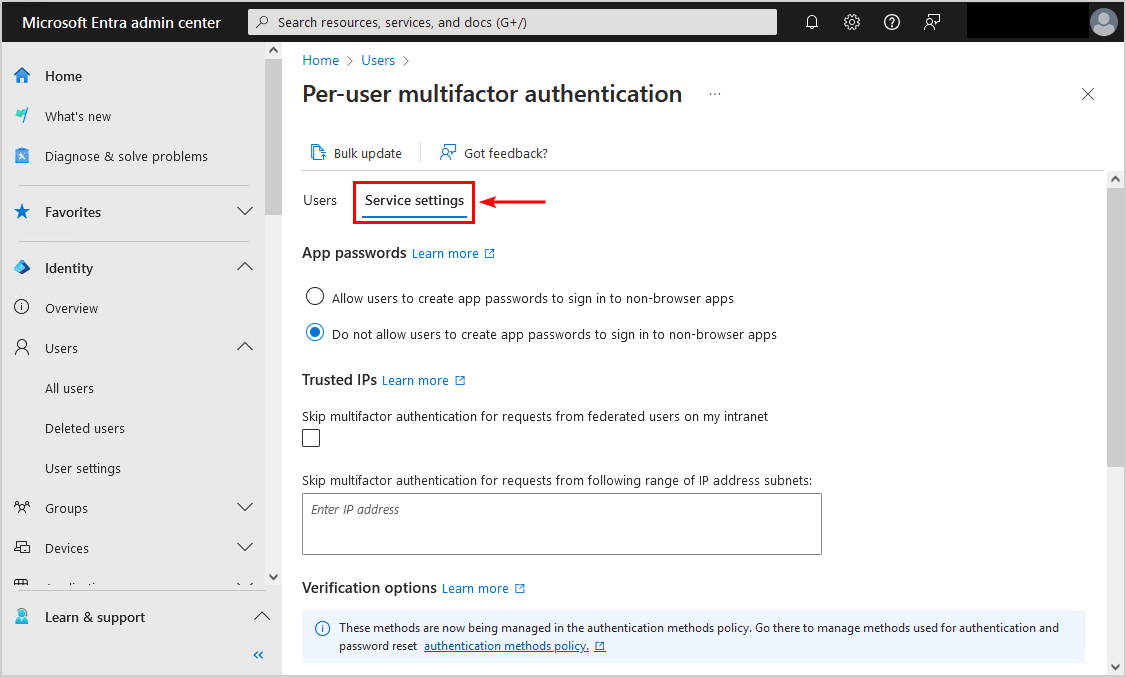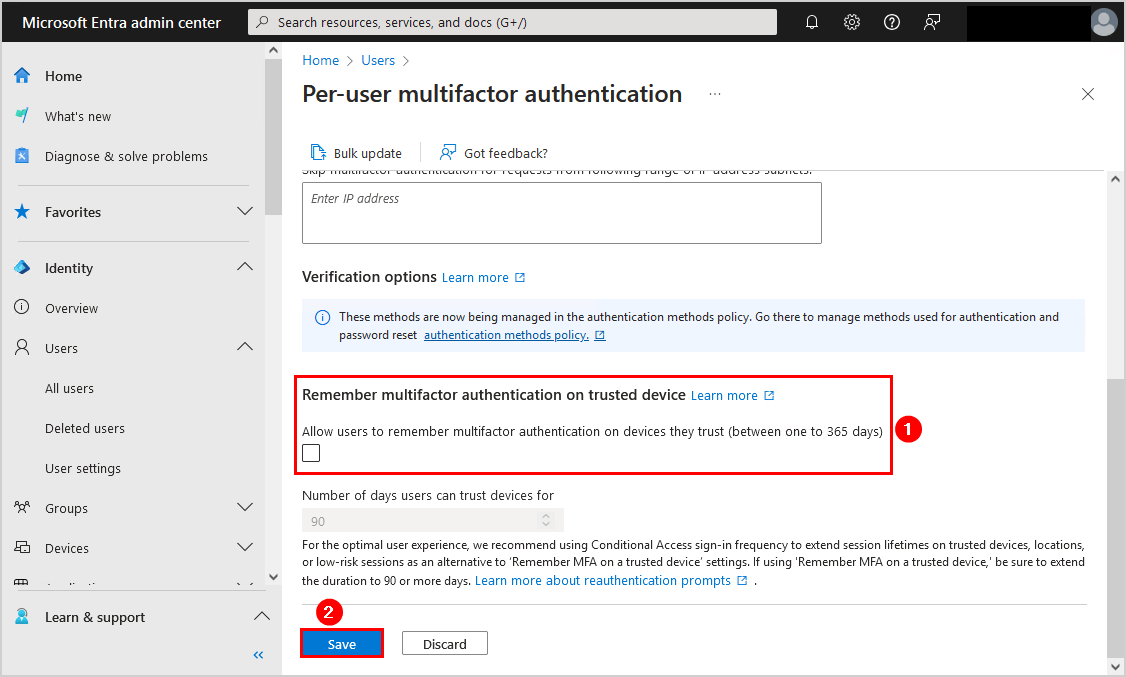À partir de Windows 10 version 1809, les fonctionnalités à la demande (FOD) et les packs de langues ne peuvent être installés que via Windows Update et non par WSUS. Étant donné que RSAT est une fonctionnalité optionnelle (c’est-à-dire un FOD), ça ne sera plus possible de l’installer sur une machine ayant la stratégie qui empêche le téléchargement depuis les serveurs Windows update.
Voici un script PowerShell qui modifie temporairement les paramètres de votre poste de travail pour cesser d’utiliser WSUS, téléchargera et installera RSAT, puis rétablira les paramètres pour revenir à l’utilisation de WSUS par la suite :
#Modification de la clé de registre pour installer le module sans passer par WSUS mais directement par les serveurs Windows Update
Add-ToLog -Text "Modification de la clé de registre pour utiliser Windows Update et non WSUS..." -logFile $logFile
Set-ItemProperty "REGISTRY::HKEY_LOCAL_MACHINE\SOFTWARE\Policies\Microsoft\Windows\WindowsUpdate\AU" UseWUserver -Value 0
Set-ItemProperty "REGISTRY::HKEY_LOCAL_MACHINE\SOFTWARE\Policies\Microsoft\Windows\WindowsUpdate" DisableWindowsUpdateAccess -Value 0
#Restart du service Windows Update pour prise en compte
Add-ToLog -Text "Redémarrage du service Windows Update" -logFile $logFile
Get-Service wuauserv | Restart-Service
#Installation du module PowerShell RSAT-AD
Add-ToLog -Text "Installation du module PowerShell Active Directory (RSAT)..." -logFile $logFile
Get-WindowsCapability -Name "Rsat.ActiveDirectory.DS-LDS.Tools~~~~0.0.1.0" -Online | Add-WindowsCapability -Online | Out-Null
Add-WindowsCapability –Online –Name "Rsat.ActiveDirectory.DS-LDS.Tools~~~~0.0.1.0"
#Remise par défaut de la clé de registre pour repasser par le WSUS
Add-ToLog -Text "Remise par défaut de la clé de registre pour à nouveau passer par le WSUS..." -logFile $logFile
Set-ItemProperty "REGISTRY::HKEY_LOCAL_MACHINE\SOFTWARE\Policies\Microsoft\Windows\WindowsUpdate\AU" UseWUserver -Value 1